QuanTriMang – Có rất nhiều lý do tại sao có thể khiến bạn muốn chụp lại những bức ảnh màn hình từ xa trên máy Mac của mình. Chẳng hạn như bạn để cho những đứa trẻ sử dụng máy tính trong khi bạn đang ở ngoài, và muốn biết được những trang web mà chúng đang truy cập, hoặc bạn là chủ một doanh nghiệp nhỏ và bạn muốn chắc chắn rằng nhân viên của mình không vi phạm những chính sách sử dụng internet do bạn đề ra.
Với sự giúp đỡ của một phần mềm có tên Screenshots Remote bạn có thể thường xuyên chụp ảnh màn hình hệ thống của mình khi không có ở đó, và sau đó nhìn thấy chúng trong một danh sách rất tiện dụng cho việc sử dụng sau này.
Trong bài viết sau chúng tôi sẽ hướng dẫn bạn cách cài đặt và sử dụng phần mềm này.
1. Tải về và cài đặt phần mềm Screenshots Remote dành cho máy Mac tại đây. Sau khi cài đặt hoàn tất bạn sẽ thấy thông báo yêu cầu restart lại hệ thống. Hãy chắc chắn rằng toàn bộ các file đang làm việc đã được lưu lại và khởi động lại máy.
2. Khi máy tính khởi động xong bạn bắt đầu mở chương trình Screenshots Remote lên.
3. Vào phần Preferences. Tại đây bạn có thể thiết lập tần số và tùy chọn lưu trữ dữ liệu các bức ảnh chụp. Sau khi lựa chọn xong phần này đừng đóng cửa sổ lại.
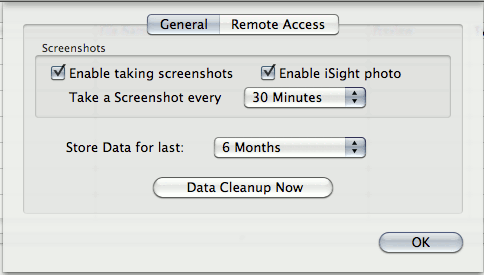
4. Kích vào tab Remote Access. Tại đây sẽ cho phép bạn thiết lập quyền truy cập từ xa tại một thời điểm sau này. Nhập tên của hệ thống, tên người dùng và mật khẩu truy cập từ xa của bạn. Người dùng cần phải làm điều này trước khi thiết lập tính năng truy cập từ xa trên hệ thống. Bạn có thể đóng cửa sổ này lại.
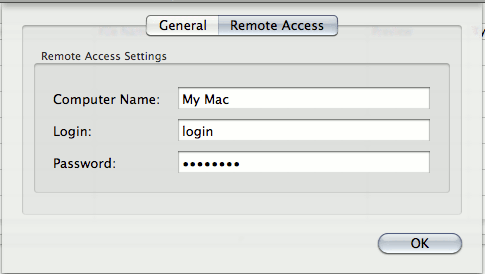
5. Kích chuột vào Time Range để thiết lập lịch trình cho việc chụp ảnh được thực hiện > kích ok.
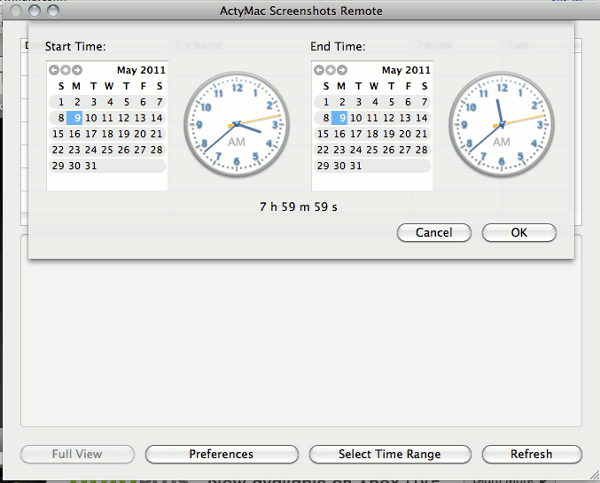
6. Ấn nút Refresh. Bây giờ bạn có thể xem các bức ảnh màn hình trong hệ thống của mình nếu muốn.
 Công nghệ
Công nghệ  AI
AI  Windows
Windows  iPhone
iPhone  Android
Android  Học IT
Học IT  Download
Download  Tiện ích
Tiện ích  Khoa học
Khoa học  Game
Game  Làng CN
Làng CN  Ứng dụng
Ứng dụng 















 Linux
Linux  Đồng hồ thông minh
Đồng hồ thông minh  macOS
macOS  Chụp ảnh - Quay phim
Chụp ảnh - Quay phim  Thủ thuật SEO
Thủ thuật SEO  Phần cứng
Phần cứng  Kiến thức cơ bản
Kiến thức cơ bản  Lập trình
Lập trình  Dịch vụ công trực tuyến
Dịch vụ công trực tuyến  Dịch vụ nhà mạng
Dịch vụ nhà mạng  Quiz công nghệ
Quiz công nghệ  Microsoft Word 2016
Microsoft Word 2016  Microsoft Word 2013
Microsoft Word 2013  Microsoft Word 2007
Microsoft Word 2007  Microsoft Excel 2019
Microsoft Excel 2019  Microsoft Excel 2016
Microsoft Excel 2016  Microsoft PowerPoint 2019
Microsoft PowerPoint 2019  Google Sheets
Google Sheets  Học Photoshop
Học Photoshop  Lập trình Scratch
Lập trình Scratch  Bootstrap
Bootstrap  Năng suất
Năng suất  Game - Trò chơi
Game - Trò chơi  Hệ thống
Hệ thống  Thiết kế & Đồ họa
Thiết kế & Đồ họa  Internet
Internet  Bảo mật, Antivirus
Bảo mật, Antivirus  Doanh nghiệp
Doanh nghiệp  Ảnh & Video
Ảnh & Video  Giải trí & Âm nhạc
Giải trí & Âm nhạc  Mạng xã hội
Mạng xã hội  Lập trình
Lập trình  Giáo dục - Học tập
Giáo dục - Học tập  Lối sống
Lối sống  Tài chính & Mua sắm
Tài chính & Mua sắm  AI Trí tuệ nhân tạo
AI Trí tuệ nhân tạo  ChatGPT
ChatGPT  Gemini
Gemini  Điện máy
Điện máy  Tivi
Tivi  Tủ lạnh
Tủ lạnh  Điều hòa
Điều hòa  Máy giặt
Máy giặt  Cuộc sống
Cuộc sống  TOP
TOP  Kỹ năng
Kỹ năng  Món ngon mỗi ngày
Món ngon mỗi ngày  Nuôi dạy con
Nuôi dạy con  Mẹo vặt
Mẹo vặt  Phim ảnh, Truyện
Phim ảnh, Truyện  Làm đẹp
Làm đẹp  DIY - Handmade
DIY - Handmade  Du lịch
Du lịch  Quà tặng
Quà tặng  Giải trí
Giải trí  Là gì?
Là gì?  Nhà đẹp
Nhà đẹp  Giáng sinh - Noel
Giáng sinh - Noel  Hướng dẫn
Hướng dẫn  Ô tô, Xe máy
Ô tô, Xe máy  Tấn công mạng
Tấn công mạng  Chuyện công nghệ
Chuyện công nghệ  Công nghệ mới
Công nghệ mới  Trí tuệ Thiên tài
Trí tuệ Thiên tài